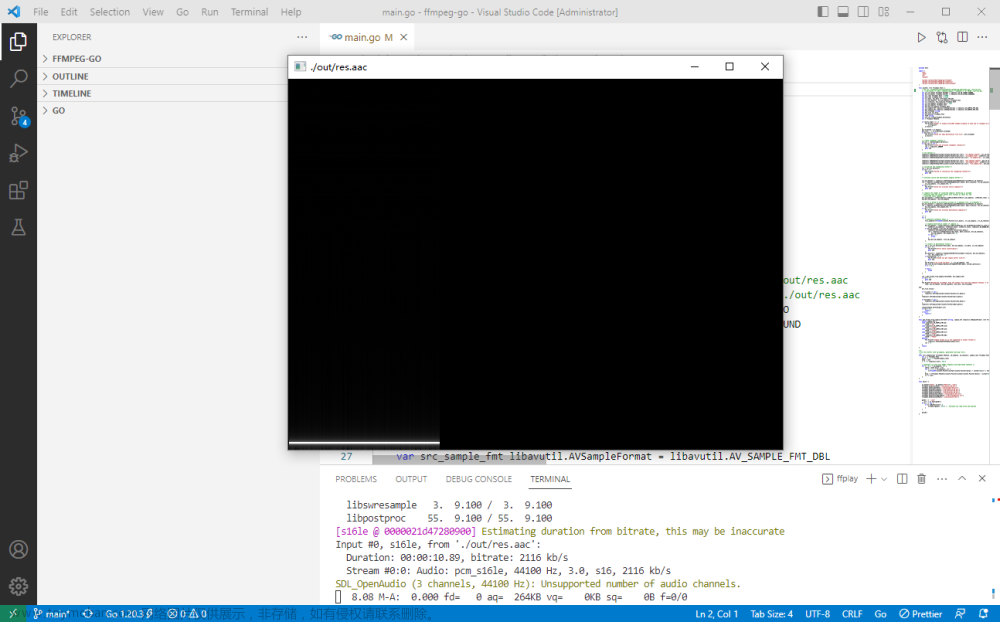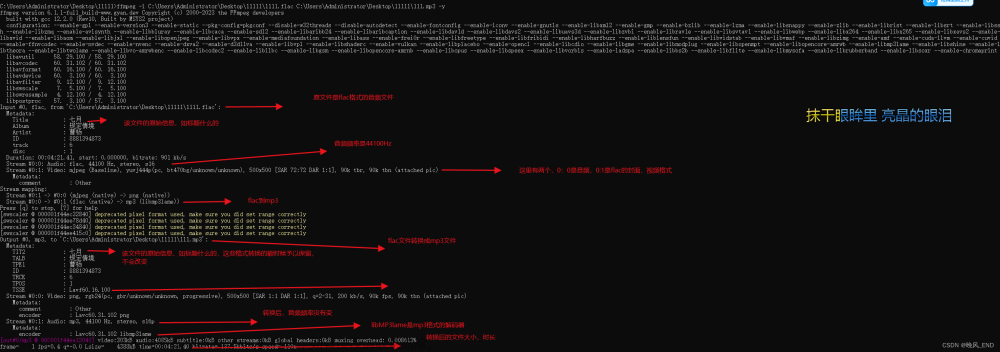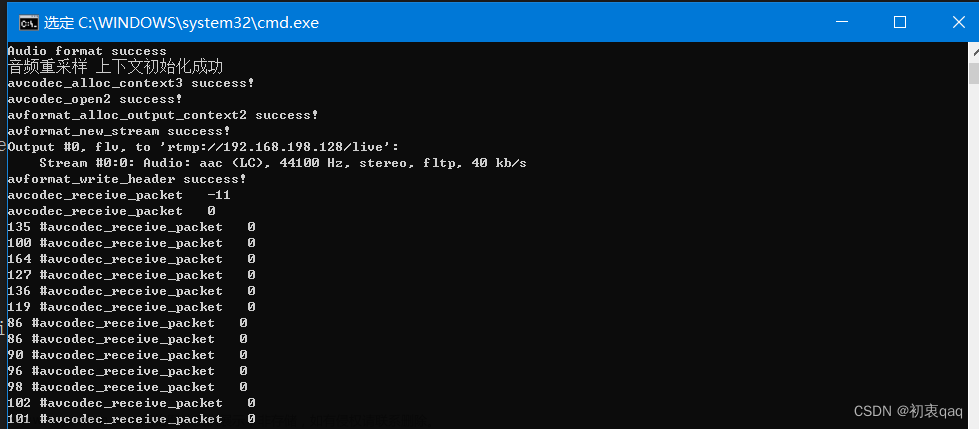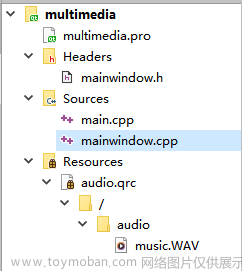基本概念
Android 管理来自 Android 应用的声音,同时控制这些应用,并根据其声音类型将声音路由到 HAL 中的输出设备:整个框架如下图
- 逻辑声音流
使用音频属性进行标记,应用可以有一个或多个通过标准 Android API(如用于控制焦点的 AudioManager或用于在线播放的 MediaPlayer)发出一个或多个音频数据逻辑声音流。应用声音流与 AudioAttributes相关联。逻辑声音流通过 AudioService 发送,并路由到一个(并且只有一个)可用的物理输出声音流。
- 输出设备
在音频 HAL 级别,设备类型 AUDIO_DEVICE_OUT_BUS 提供用于车载音频系统的通用输出设备。总线设备支持可寻址端口(其中每个端口都是一个物理声音流的端点)
音频上下文到输出设备的分配是通过 car_audio_configuration.xml 完成的。
车载音频配置文件
car_audio_configuration.xml文件相关的标签
zone: 定义每个zone的相关信息,对应的是各个分区,如主区域,后座区域1、后座区域2等等。
primary zone: 主音频区, 默认情况下,所有音频都将路由到主音频区。只能有一个主音频区,主音频区通过 isPrimary=“true” 在xml中定义。
zoneId:音频区ID,用于标识不同的音频区。 其中主音频区的 audioZoneId 始终为零。
occupantZoneId:乘客区ID,用于配置基于用户ID 的路由,比如想要每个用户使用不同的音频区 ,需要按照下面例子的方式进行配置。如下例子主音频区ID是0, 乘客区ID 为0, 辅助音频区ID 为1,乘客区ID 为1。其中occupantZoneId需要对应的display有效。
<audioZoneConfiguration version="2.0">
<zone name="primary zone" isPrimary="true" occupantZoneId="0"> ...
</zone>
<zone name="rear seat zone" audioZoneId="1" occupantZoneId="1"> ...
</zone>
</zones>
</audioZoneConfiguration>
audioZoneId 和occupantZoneId 之间的映射关系
-
主音频区的 audioZoneId 始终为零
-
audioZoneId 和 occupantZoneId 的编号不可重复
-
audioZoneId 和 occupantZoneId 之间只能是一对一的映射
group :音量组, 是为了对与相应音量组关联的所有设备应用相同的增益。其负责管理音频区中一系列设备的音量。在每个音量组中,音量均可单独控制,并且产生的增益会在关联的设备上进行配置,以通过相应车载放大器进行应用。音量设置将为用户保留,并在用户登录时加载.
device :设备的地址,group关联的device
context :音频上下文, 在 carAudioService 中的使用,用来定义路由、音量组和音频焦点管理。
外部的配置音频区的方式
-
通过应用UID进行配置
首先获取到需要配置的zoneId,然后利用 CarAudioManager#setZoneIdForUid API 来设置音频路由 -
通过用户ID进行配置默认的方式
CarAudioService 会使用汽车乘员区和音频区之间的映射来定义基于用户 ID 的路由。这样,当用户登录到乘员区时,车载音频服务就会收到通知。收到此信号后,系统会自动为所有音频区配置音频焦点管理和路由。 -
使用 setPreferredDevice 进行路由
Android 11 还新增了下列 API 来查询与各个音频区关联的输出设备:CarAudioManager#getOutputDeviceForUsage(int zoneId, int usage)。该 API 可用于查询用于特定音频区的输出设备以及音频属性用法。通过这种方式,第一方应用便可利用播放器的 setPreferredDevice API,将音频路由到不同的音频区。getOutputDeviceForUsage API 需使用PERMISSION_CAR_CONTROL_AUDIO_SETTINGS,并且是系统 API。以下示例展示了如何查找用于特定音频区的媒体设备以及如何使用 setPreferredDevice API 路由到该设备。
audioZoneId = ... ; mediaDeviceInfo = mCarAudioManager.getOutputDeviceForUsage(audioZoneId, AudioAttributes.USAGE_MEDIA); mPlayer.setPreferredDevice(mediaDeviceInfo);
车载音频服务配置路由流程
- 解析xml 存储到CarAudioZone
- 读取car_audio_configuration.xml 按照xml定义的标签顺序进行解析
- 解析zones标签下面的所有zone,确认只有一个primary的zone,并存储zone 到carAudioZones
- 解析zone标签对应的audioZoneId 和 occupantZoneId,确保occupatZontId 唯一并存储到mZoneIdToOccupantZoneIdMapping
- 依据解析到zone name 和id 创建CarAudioZone,开始解析volumeGroup
- 解析groupID标签,每解析到一个group 对应groupID 加一。同时开始解析group嵌套的device和context。
- 解析groupID下的device标签,device 对应的是address名字,要确认bus address是否在输出的设备中。(如何确认涉及框架)
- 解析device 对应的context,然后根据device的address 获取deviceinfo,然后设置context对应deviceInfo。
- 最后所有的解析到group、device、context的信息会存储到CarAudioZone中
-
同步每个zone的增益相关的信息
通过调用hal adev_set_audio_port_config来实现的,目前这个hal 层 没有实现,zone的增益实际通过设置每个group来设置的。 -
设置audio的动态路由
- 遍历所有的zone对于每个zone 遍历zone中的volumeGroup
- 对于volumeGroup遍历所有address,对应addrss遍历所有的context
- 对于所有的context获取AudioAttributes的usage,一个context可能对应多个usage。对于每个usage 创建一个AudioAttributes,然后将AudioAttributes,和device相关的设置addMix到AudioMix中。
AAOS 提供给外部的是USAGE,而上面的流程是创建了address(device)–> context–>usage的映射关系。 对于应用来说,在用到声音流的地方指定了 AttributeUsages之后,carAudioService就会依据映射关系找到对应要输出的device。context真正对应的是AudioAttributes的usage数组(一个context对应一个usage数组)
AAOS 主要使用AudioAttributes.AttributeUsages 进行路由、音量调整和焦点管理。用法用于表示播放声音流的“原因”。因此,所有声音流和音频焦点请求都应为其音频播放指定用法。如果在构建 AudioAttributes 对象时未明确设置,则用法将默认为 USAGE_UNKOWN。虽然目前会对此用法采取与 USAGE_MEDIA 一样的处理,但不应依赖此行为进行媒体播放。
框架中获取可用输出设备
carAudioService 通过调用AudioManager getDevice来获取设备可用的输出设备
可用的设备在audio_policy_configuration.xml定义,其中attachDevice标签定义的device 同时在device_port中有定义的,并且设备通过hal层open,能够open成功的device 为可用的输出设备
-
audio_policy_configuration.xml解析
-
module 标签对应HWModule,对应的是不同hal库的实现,如primary、usb等等。不同hal库的接口是一样的。上层通过HIDL的接口来调用。
-
MixProt理解为stream流,有对应的profile profile 中配置了格式、采样率、mask、根据type 分为输入和输出流对应为类IOProfile. 其中mSupportedDevices表示
当前流支持的设备集合; * 如果是sink输入流,查找规则如下: * 1. 遍历其父类的成员mRoutes,因为是输入流,所以遍历mRoute集合中sink为自己的route,也就是找有哪些源source设备把数据传给自己。 * 2. 找到route后,根据route中source保存的对象,且对象type是AUDIO_PORT_TYPE_DEVICE类型(就是devicesPort标签对应的实体类DeviceDescriptor) * 3. 把DeviceDescriptor保存在集合中,保存在以下mSupportedDevices中,作为其支持的设备; * 输出流,同理;最终的结果就是: * 作为输出流source,mSupportedDevices保存此流可以输出到对应的device,stream -> device * 作为输入流sink,mSupportedDevices保存了其他device能输出数据到此流, device -> stream -
DevicePort 标签devicePort标签可以理解为一个device设备,设备也分output和input,但是不在像mixport那样以role来分,而是以type中有关键字“IN”和“OUT”来分 对应实体类DeviceDescriptor, 在这里面也会解析profile
-
标签route route是把deviceport和mixport连接起来的路由,数据由一个stream输出到另一个device,或者从一个device输出到另一个stream
-
配置例子
-
car_audio_configuration.xml
如下的xml配置3个音频区,
第一个是主音频区,其用户ID 为0,占用区域ID为0,定义了4个音量组,音量组的设备有相同的音频增益
音量组定义了两个输出设备,每个输出设置都包含了一组的音频上下文。
第二个是后座区域1,其用户ID 为1,占用区域ID为1,定义了1个音量组,音频组定义了一个输出设备,同样也包含了一组的音频上下文。
第三个是后座区域2,其用户ID 为2,占用区域ID为2,定义了1个音量组,音频组定义了一个输出设备,同样也包含了一组的音频上下文。
如果配置了每个音频区以及各自的占用区域ID,那么在用户登录的时候,比如主区域登录时,对应 的应用的 音频流 会使用zone0的devices。然后根据应用设置AudioAttributes.AttributeUsages 找到context(usages 到context 的映射如下表),比如Usages是MEDIA,那么找到conetxt 是music ,context music 找到对应的bus0_media_out设备。
如果没有配置每个音频区以及各自的用户,那么应用需要知道UID和ZONE ID。
然后通过UID 设置对应应用的音频流到设备。
<?xml version="1.0" encoding="utf-8"?>
<carAudioConfiguration version="2">
<zones>
<zone name="primary zone" isPrimary="true" occupantZoneId="0">
<volumeGroups>
<group>
<device address="bus0_media_out">
<context context="music"/>
<context context="announcement"/>
</device>
<device address="bus6_notification_out">
<context context="notification"/>
</device>
</group>
<group>
<device address="bus1_navigation_out">
<context context="navigation"/>
</device>
<device address="bus2_voice_command_out">
<context context="voice_command"/>
</device>
</group>
<group>
<device address="bus4_call_out">
<context context="call"/>
</device>
<device address="bus3_call_ring_out">
<context context="call_ring"/>
</device>
</group>
<group>
<device address="bus5_alarm_out">
<context context="alarm"/>
</device>
<device address="bus7_system_sound_out">
<context context="system_sound"/>
<context context="emergency"/>
<context context="safety"/>
<context context="vehicle_status"/>
</device>
</group>
</volumeGroups>
</zone>
<zone name="rear seat zone 1" audioZoneId="1" occupantZoneId="1">
<volumeGroups>
<group>
<device address="bus100_audio_zone_1">
<context context="music"/>
<context context="navigation"/>
<context context="voice_command"/>
<context context="call_ring"/>
<context context="call"/>
<context context="alarm"/>
<context context="notification"/>
<context context="system_sound"/>
<context context="emergency"/>
<context context="safety"/>
<context context="vehicle_status"/>
<context context="announcement"/>
</device>
</group>
</volumeGroups>
</zone>
<zone name="rear seat zone 2" audioZoneId="2" occupantZoneId="2">
<volumeGroups>
<group>
<device address="bus200_audio_zone_2">
<context context="music"/>
<context context="navigation"/>
<context context="voice_command"/>
<context context="call_ring"/>
<context context="call"/>
<context context="alarm"/>
<context context="notification"/>
<context context="system_sound"/>
<context context="emergency"/>
<context context="safety"/>
<context context="vehicle_status"/>
<context context="announcement"/>
</device>
</group>
</volumeGroups>
</zone>
</zones>
</carAudioConfiguration>
| CarAudioContext | 关联的 AttributeUsages |
|---|---|
MUSIC |
UNKNOWN, GAME, MEDIA |
NAVIGATION |
ASSISTANCE_NAVIGATION_GUIDANCE |
VOICE_COMMAND |
ASSISTANT, ASSISTANCE_ACCESSIBILITY |
CALL_RING |
NOTIFICATION_RINGTONE |
CALL |
VOICE_COMMUNICATION, VOICE_COMMUNICATION_SIGNALING |
ALARM |
ALARM |
NOTIFICATION |
NOTIFICATION, NOTIFICATION_* |
SYSTEM_SOUND |
ASSISTANCE_SONIFICATION |
EMERGENCY |
EMERGENCY |
SAFETY |
SAFETY |
VEHICLE_STATUS |
VEHICLE_STATUS |
ANNOUNCEMENT |
ANNOUNCEMENT |
测试方法
- 测试方法总结
上层只需要验证配置的路由是不是正确的。
- 通过kitchensink Audio 这一页面进行不同场景音频路由的测试。里面包含了不同的usage,并能够选择不同的zone。通过播放不同的usage,然后在log中查看是不是找到对应的设备进行输出。比如ASSISTANCE_NAVIGATION_GUIDANCE,对应的地址是bus1_navigation_out。 然后在policy添加log确认,有如下的log输出 说明路由成功了。
APM_AudioPolicyManager: setOutputDevices device {type:0x1000000,@:bus1_navigation_out} delayMs 0

- 不同的userID,通过在不同的显示屏使用music应用,查看路由的设备 确认是不是不同的区域路由不同的设备。music应用只能测试context为music的情况。比如目前上面的配置,在主屏上面使用music播放音乐会路由到bus0_media_out进行播放,而在副屏上面就会路由到bus200_audio_zone_2进行播放。
- 相关的修改
- car_audio_configuration.xml 添加zone,occupation,address,context
- audio_policy_configuration.xml 配置address的device
- overlay 中config.xml 修改audioUseDynamicRouting 为true
相关问题
-
如何配置音频区域
在car_audio_configuration.xml中配置occupantZoneId 和zonID, 这两个一一对应,其中occupantZoneId是用来映射UserID 和DisplayID。 比如car_audio_configuration.xml定义了3个occupantZoneId 分别为0,1,2。就定义了三个音频区相关的配置。需要注意的是如果在config.xml config_occupant_display_mapping 中定义的displayPort=1无效,那么audio对应的occupantZoneId为1的audio zonId也是无效的。
-
音频的ZoneID 如何跟UserID关联起来的文章来源:https://www.toymoban.com/news/detail-699720.html
车载音频服务会监听 车载账户的启动。当车载账户启动同时解析到车内成员和显示的映射关系后 会回调到车载音频服务。这边会遍历车载音频配置解析后保存的zoneID和OccupantZoneId的映射数组,从数组中取出zoneID 和 OccupantZoneId,然后从OccupantZoneService通过OccupantZoneId获取到userID,最后构建AudioZoneId 和userID的map。同时也更新路由到audioPolicy 中, 也就是audioplicy这边的路由也保存了userid的信息。 后面应用启动音频播放的时候,audioplicy会主动获取UserID然后匹配对应UserID的路由。文章来源地址https://www.toymoban.com/news/detail-699720.html
到了这里,关于AAOS 音频动态路由的文章就介绍完了。如果您还想了解更多内容,请在右上角搜索TOY模板网以前的文章或继续浏览下面的相关文章,希望大家以后多多支持TOY模板网!